Utilisation – Ryobi ES1000 Manuel d'utilisation
Page 14
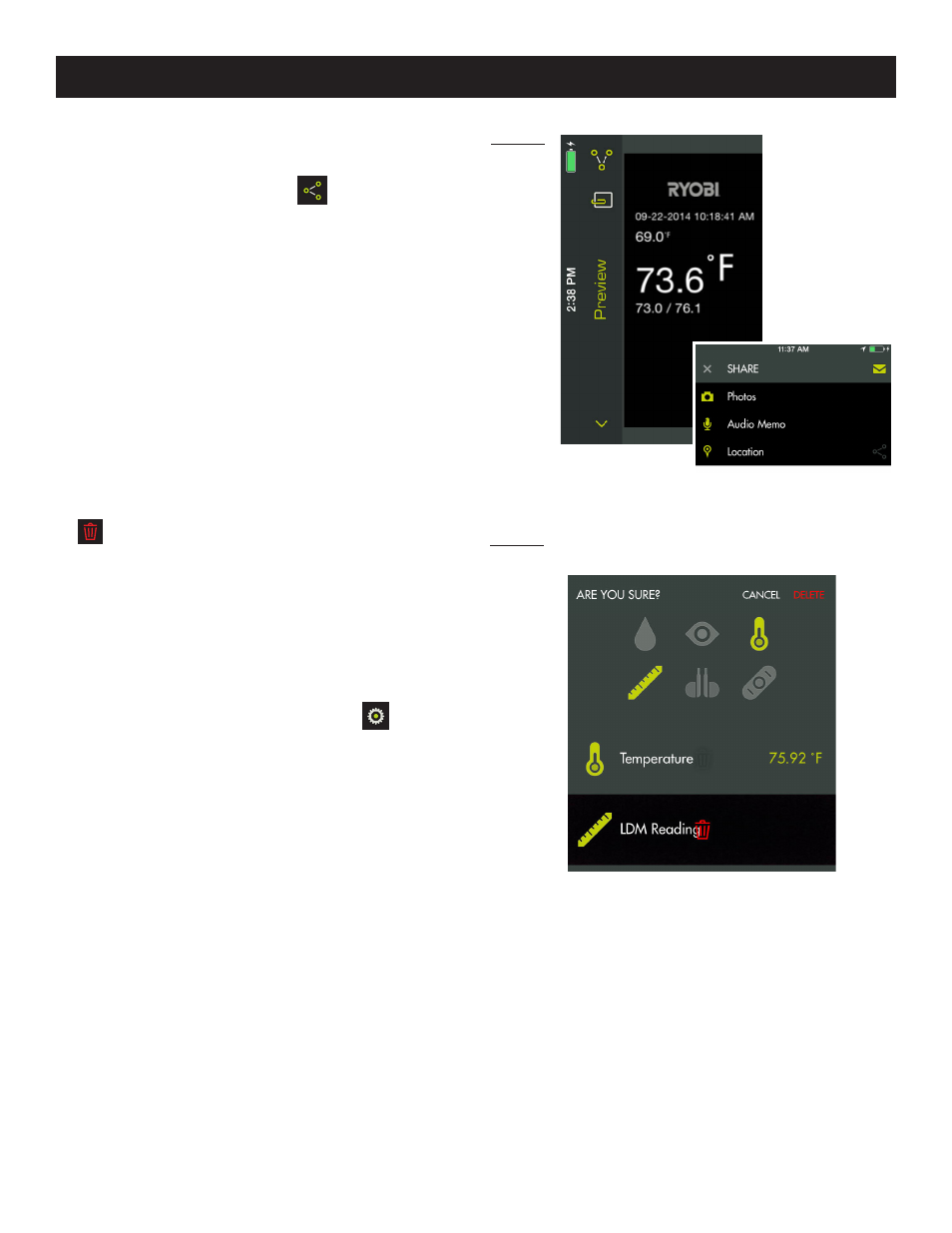
14 — Français
Les images de l’application peuvent varier.
UTILISATION
Fig. 14
Fig. 13
PARTAGE DES PROJETS
Voir la figure 20.
Touchez l’icône de partage (
) situé à droite de
Preview (prévisualisation) pour partager une photo. Un
courriel vierge s’ouvrira et l’image sera en pièce jointe.
Touchez
Cancel (annuler) pour sauvegarder un brouillon
du courriel ou pour supprimer le brouillon. Le dispositif
retournera à l’écran
Preview (prévisualisation) après
l’envoi du courriel.
Touchez la flèche située à gauche de
Preview
(prévisualisation) pour quitter la prévisualisation.
POUR SUPPRIMER DES PROJETS
Voir la figure 21.
Touchez l’icône de la poubelle pour supprimer la vue du
projet. Touchez les vues d’un projet que vous souhaitez
supprimer. Une poubelle rouge apparaîtra à côté de
chaque article que vous aurez sélectionné pour la
suppression. Touchez l’icône
DELETE (SUPPRIMER)
pour supprimer l’article.
Retournez à l’écran d’accueil de l’application RYOBI
™
Phone Works
™
pour supprimer un projet complet sur
plusieurs dispositifs. Touchez l’icône du classeur et
sélectionnez le projet que vous désirez supprimer.
Faites glisser jusqu’à l’option
DELETE (SUPPRIMER)
et sélectionnez
DELETE (SUPPRIMER).
RÉGLAGES COMMUNS/RÉGLAGES
Touchez l’icône
Settings (Réglages)
à l’écran
d’accueil de l’application RYOBI
™
Phone Works
™
pour
effectuer des modifications basées sur vos préférences.
Des réglages spécifiques de certains segments
d’application ne peuvent être modifiés qu’à partir du
segment d’application.
Touchez l’icône
Save (Sauvegarder) pour enregistrer les
modifications.
Vous pouvez également
LOGOUT (FERMER UNE
SESSION) à partir de cet écran, visualiser les conditions
générales d’utilisation et la politique de confidentialité.